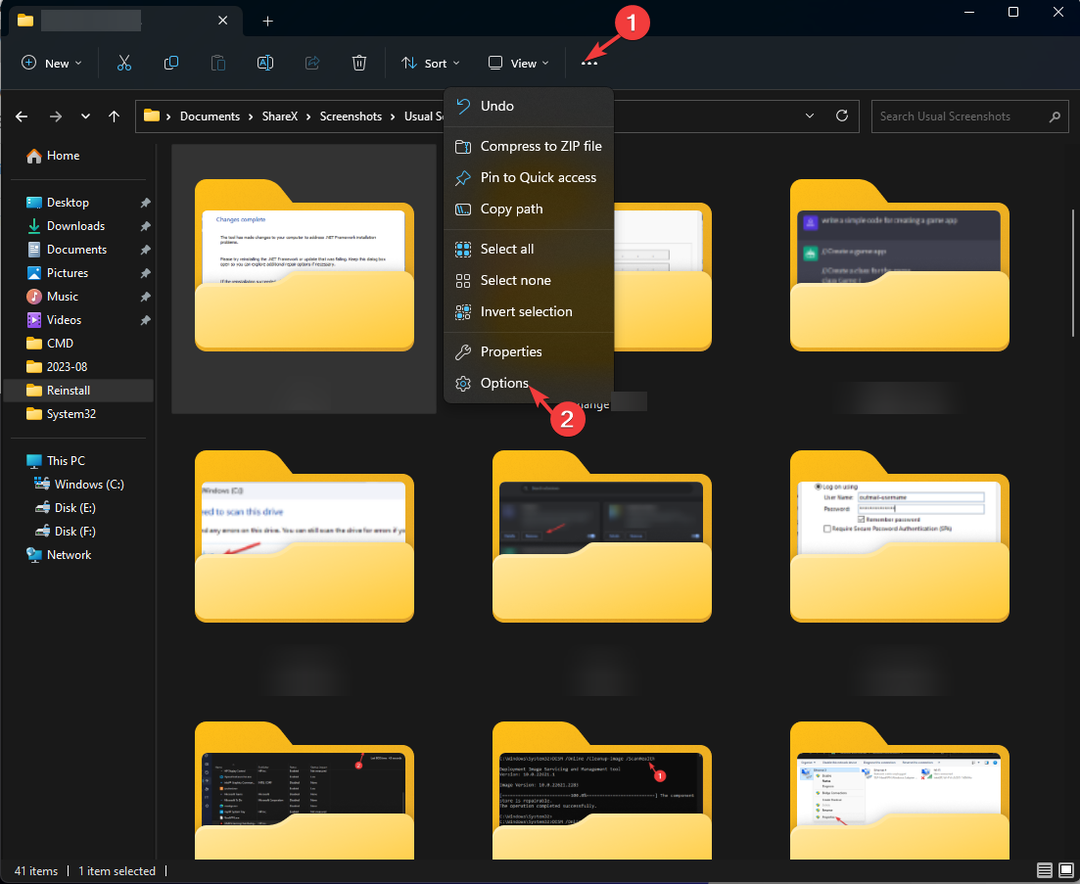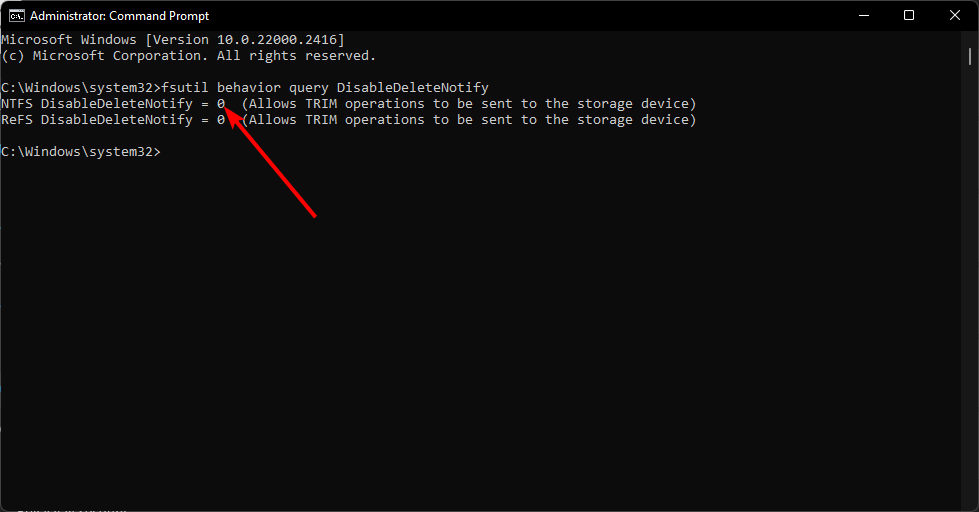- Windows 11'i kurmanın veya yükseltmenin birçok yolu vardır ve Kurulum Asistanını kullanmak bunlardan biridir.
- İlk olarak, yükseltme aracını indirmek için Microsoft'un resmi web sitesine gitmeniz gerekir.
- Windows 11'i hemen kurmak ve çalıştırmak için aşağıda belirtilen talimatları uygulamanız yeterlidir.
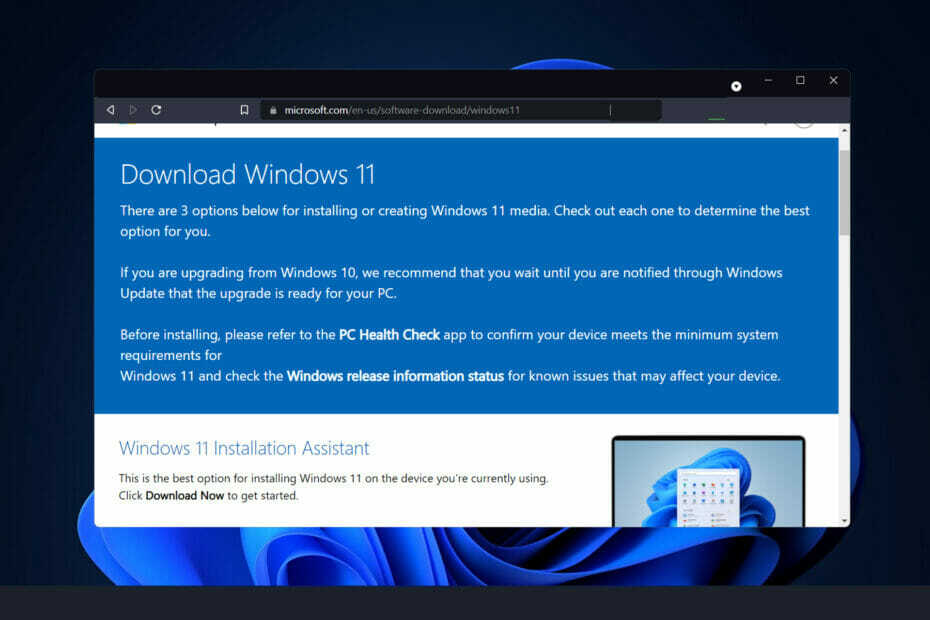
xİNDİR DOSYAYI TIKLAYARAK KURULUM
Bu yazılım, yaygın bilgisayar hatalarını onarır, sizi dosya kaybından, kötü amaçlı yazılımlardan, donanım arızasından korur ve bilgisayarınızı maksimum performans için optimize eder. Şimdi 3 kolay adımda bilgisayar sorunlarını düzeltin ve virüsleri kaldırın:
- Restoro PC Onarım Aracını İndirin Patentli Teknolojilerle birlikte gelen (patent mevcut burada).
- Tıklamak Taramayı Başlat PC sorunlarına neden olabilecek Windows sorunlarını bulmak için.
- Tıklamak Hepsini tamir et bilgisayarınızın güvenliğini ve performansını etkileyen sorunları gidermek için
- Restoro tarafından indirildi 0 okuyucular bu ay
Windows 11 burada ve geçiş yapma zamanı! Ama bunu nasıl yapacaksın? Ancak bu sefer başarması son derece basit.
Windows 11'i bir indirme, güncelleme veya başka bir yöntemle kuruyor olsanız da, daha çok arasında çok az kesinti ile mevcut Windows 10 kurulumunuza entegre etmek kolaydır. iki.
Windows 10 Güncelleme Yardımcısı'nı kullanmamanın ve bunun yerine Windows 11'i seçmenin nedeni Kurulum Asistanı, Microsoft'un işletim sisteminin bu sürümüyle ilgili bir marka sorunu yaşıyor olmasıdır. sistem.
Güncelleme Asistanının tamamen işe yaramaz olduğunu keşfettikten sonra, resmi Windows 11 yükseltme sayfasını ziyaret etmek ve bunun yerine Kurulum Asistanını indirmek istiyoruz.
Windows 10'a göre yeni işletim sisteminin avantajlarına göz attıktan hemen sonra Windows 11'e yükseltmek için Kurulum Asistanını nasıl kullanacağınızı öğrenmek için takip edin.
Windows 10'dan Windows 11'e yükseltmeli miyim?
Windows 11, görünüm açısından Windows 10'dan önemli bir değişimdir, ancak iki işletim sistemi işlevsellik ve özellikler açısından oldukça benzerdir. Artık belirli cihazlarda bulunan yeni işletim sistemi ile Windows 11 ile Windows 10'u karşılaştırmak hiç bu kadar önemli olmamıştı.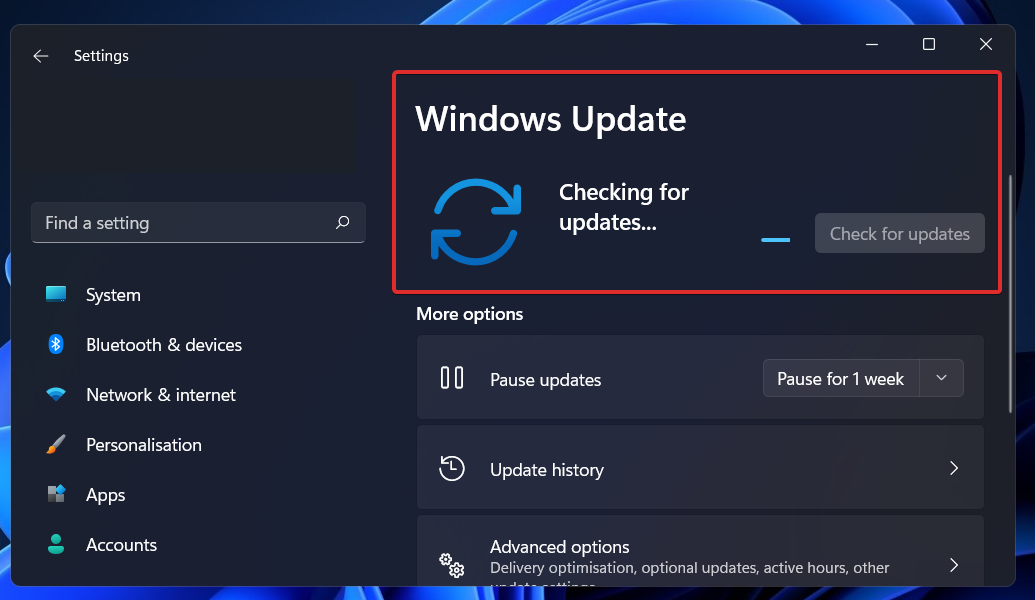
Görsel olarak, iki işletim sistemi birbirinden oldukça farklı görünebilir. Ancak, yeni nesil Windows'u mevcut Windows neslinden ayıran, kaputun altında birkaç önemli değişiklik var.
Windows 10'un Windows 7'den ücretsiz bir yükseltme olduğu gibi, Windows 11 de Windows 10'dan ücretsiz bir yükseltmedir. Birkaç basit adımı izleyerek birkaç dakika içinde indirebilir ve yükseltebilirsiniz. Ancak, bir yakalama var.
Yalnızca bilgisayarınız karşılıyorsa Microsoft'un minimum gereksinimleri yükseltme için uygun olacak mısınız? Bu, özellikle TPM 2.0 gereksinimi ile ilgili olarak çok fazla tartışma yarattı. Bu gereksinimi anlamak zor olabilir.
Microsoft'un Surface cihazlarının yanı sıra Microsoft'un ortaklarının yeni cihazlarının, Windows 11'i genel sürüm için duyurulduğu gün almış olması muhtemeldir. Halen Windows 10 çalıştıran cihazlar artık Windows Update kullanılarak yükseltilebilir.
Microsoft, bu konuda kademeli bir yaklaşım izleyeceğini belirtti. Ayrıca Kasım 2021'de, Windows 11'in dağıtım hızını önceden planlanandan daha büyük bir farkla hızlandıracağını belirtti. Sonuç olarak, işletim sistemi artık diğer bilgisayarlarda daha yaygın olarak kullanılabilir olmalıdır.
Windows 11'e yükseltmek için Kurulum Asistanını nasıl kullanabilirim?
1. Microsoft'un resmi web sitesini kullanın
-
Windows 11 İndirilenler sayfasına gidin ve üzerine tıklayın Şimdi İndirin altında Windows 11 Kurulum Yardımcısı.
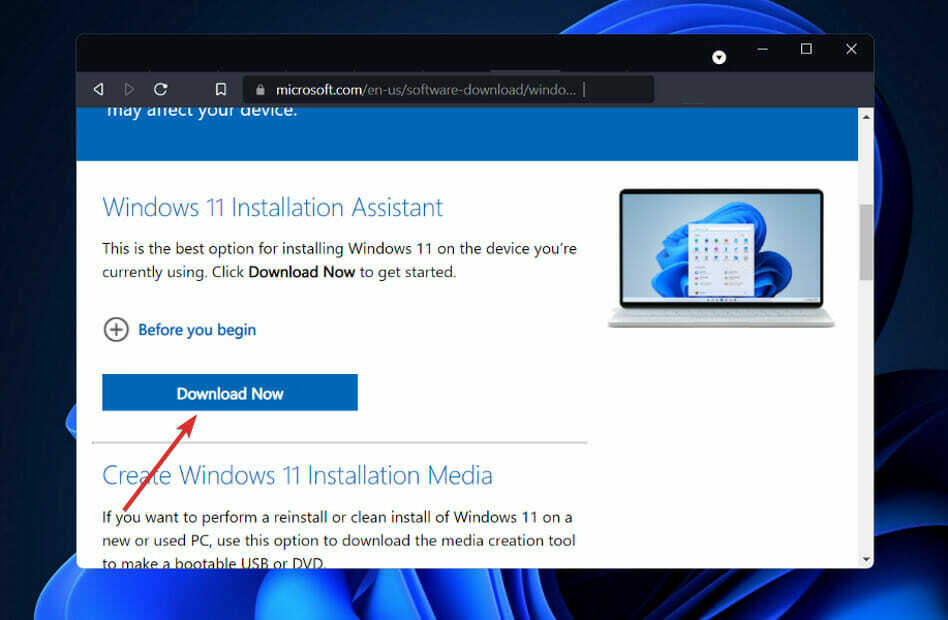
- Windows 11 Kurulum Yardımcısı için yürütülebilir bir dosya sağlanacaktır. Kurulum işlemi, çalıştırdığınız anda başlayacaktır. Sözleşme şartlarını okuduktan sonra tıklayınız. Kabul et ve Yükle.
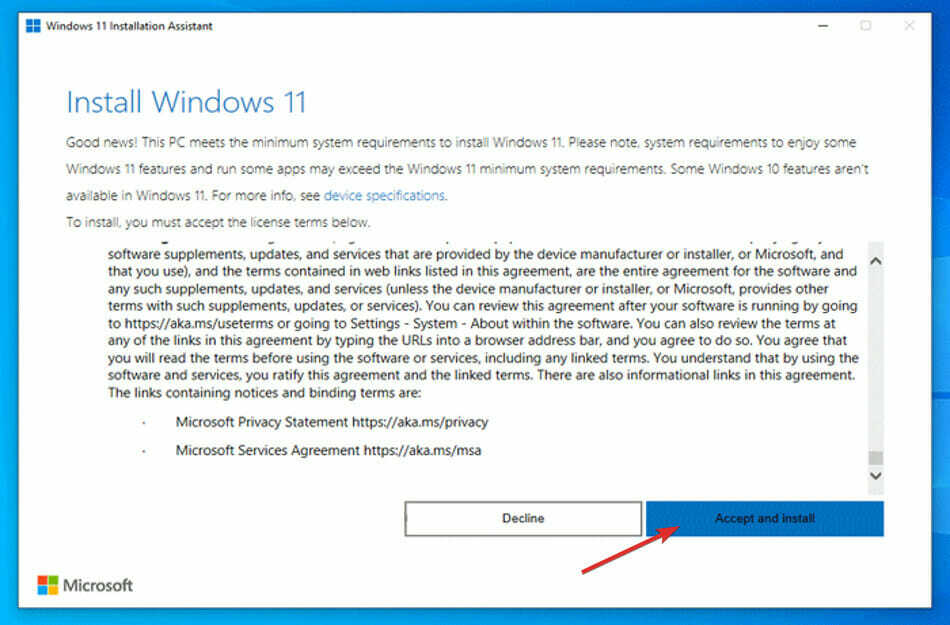
- Windows 11 indirmeye ve yüklemeye başlayacaktır, bu nedenle işlem bitene kadar sabırla bekleyin, ardından ekrandaki talimatları dikkatlice izleyin.
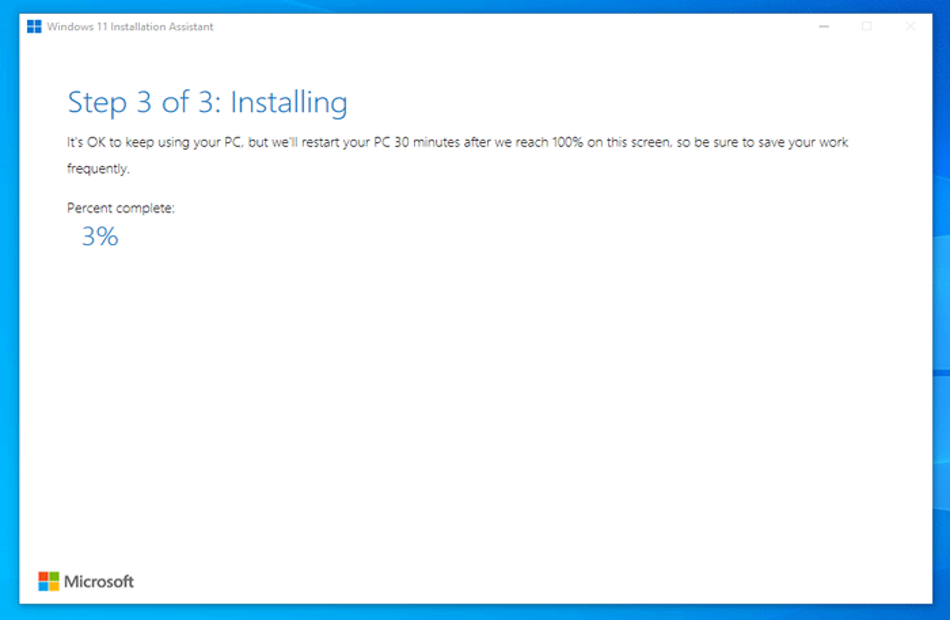
Bilgisayarınız tüm gereksinimleri karşılıyorsa, Windows 11'i yüklemenin en hızlı ve en uygun yöntemi budur. Kurulum Asistanının sizin için tüm görevleri yerine getireceğinden emin olabilirsiniz.
Windows 11'de performans nasıl artırılır?
Önemli Windows 11 yükseltmesine rağmen, Windows 11 bilgisayar veya dizüstü bilgisayarın yavaşlamasına katkıda bulunan çeşitli faktörler olabilir. 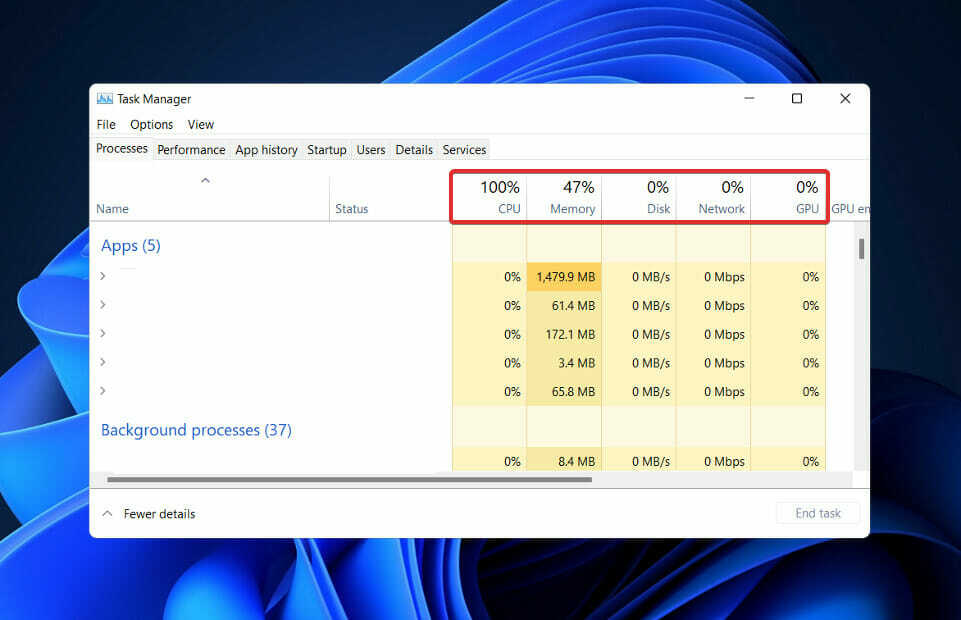
İster eski bir PC/dizüstü bilgisayar olsun, ister sabit diskte bir sorun olsun, bilgisayarınızda Windows performansını artırmak için yapabileceğiniz bazı şeyler vardır. Öyleyse, Windows 11'i daha hızlı çalıştırmanın yollarına bir göz atalım.
Windows 11'in önyükleme süresini azaltmak için başlangıç programlarını devre dışı bırakarak başlayabilirsiniz. Bunlar, genellikle bilgisayarınız açılır açılmaz başlatılan programlardır.
Zamanla daha fazla uygulama indirdikçe bu liste artmaya devam edecektir. Bu nedenle, başlangıçta istenmeyen uygulamaların başlatılmamasını ve Windows 11'in daha yavaş çalışmasına neden olmasını sağlamak için bu prosedürü düzenli olarak gerçekleştirmeniz gerektiğini unutmayın.
Deneyebileceğiniz başka bir seçenek de, genel performansını artırmak için Windows 11'in şişmesini azaltmaktır. Cortana'yı devre dışı bırakmaktan OneDrive gibi kullanılmayan paketleri ve uygulamaları kaldırmaya ve hizmetleri ortadan kaldırmaya kadar her şey bu araç kullanılarak tek bir tıklama ile gerçekleştirilebilir.
Mümkün olan en yüksek performansı istiyorsanız, ancak pil ömründen ödün vermeyi düşünmüyorsanız, Windows 11'de güç planlarını değiştirmek mümkündür. Windows 11'i uygun ayarlarla optimize ederek, bilgisayarınızın donanımından mümkün olan en yüksek performansı elde etmenize olanak tanır.
hakkında daha fazla bilgi için Windows 11 nasıl daha hızlı ve daha duyarlı hale getirilir, bağlantılı makaleye göz atın ve istenen hıza ulaşmak için tüm çözümleri uygulayın.
Alternatif olarak, işletim sistemini kurarken sorunlarla karşılaştıysanız, Windows 11 yükleme hatalarının nasıl düzeltileceğiyle ilgili kılavuzumuza bir göz atın.
Kurulum Asistanı kurulumunuz için yetersiz kalırsa, Windows 11'i bilgisayarınıza indirmenin diğer yollarını seçin.
Aşağıdaki yorumlar bölümünde, sizin için en iyi çözümün yanı sıra Windows 10'u kaçırıp kaçırmadığınızı bize bildirmekten çekinmeyin.